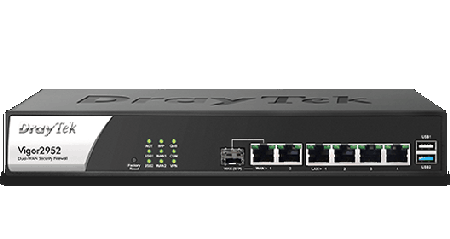Radius autentizace (Radius server) na AP700
- Podrobnosti
- Kategorie: AP700
- Datum zveřejnéní
- Zobrazení: 13204
Radius autentikace slouží jako další zabezpečení bezdrátového přístupu. Jedná se o omezení na oprávněné uživatele pomocí jedinečného uživatelského jména a hesla pro každého uživatele. Navíc zde používáme šifrování WEP / WPA atd. Když se uživatel poprvé otevře své bezdrátové připojení, AP700 bude požadovat jejich uživatelské jméno / heslo a bez nich nepovolí přístup do LAN nebo internetu.
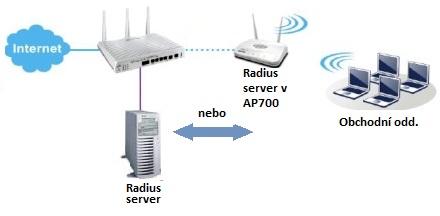
V režimu pre-shared-Key používá AP700 WLAN autentikaci uživatelů pomocí síťového hesla (každé připojení WLAN by používat stejné heslo). Alternativou k tomuto je použití Radiusu pro autentizaci. Výhodou je možnost vytvořit účet nahodilé návštěvě a umožnit jí přístup k WLAN pomocí uživatelského účtu. Po té jim lze účet jednoduše zakázat a vyhnout se tak změně klíčů na každém PC, které se připojuje do wi-fi sítě.
AP700 podporuje RADIUS buď pomocí interního Radius serveru, nebo samostatného Radius serveru, který běží ve vaší síti. Pokud je k dispozici váš vlastní Radius server běžící v síti, pak to výrazně zjednodušuje správu uživatelů.
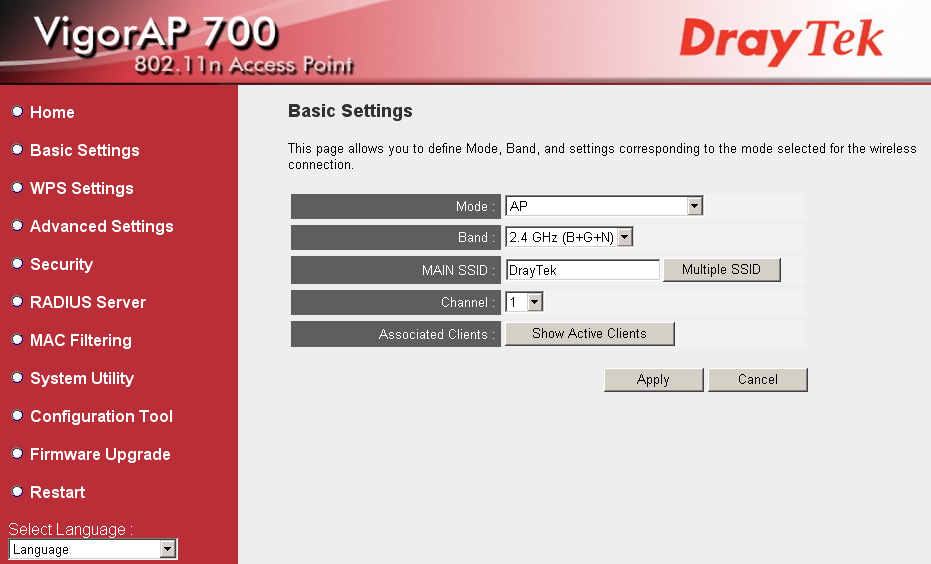
Pokud chcete použít RADIUS autentikací, měl by být AP700 v režimu AP. Přihlaste se do Vigor AP700 a nastavte režim AP na stránce Basic Settings.
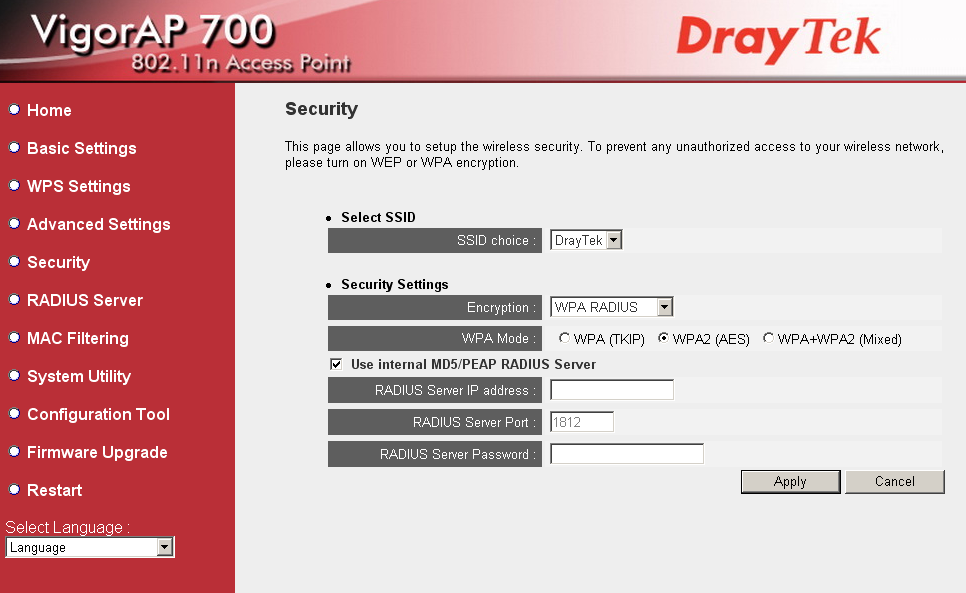
Potom v nastavení zabezpečení Security vyberte WPA-RADIUS, ideálně WPA2 (AES) pro vysokou rychlost a kompatibilitu a zaškrtněte volbu "Use Internal MD5/PEAP RADIUS Server", poté klikněte na Apply a na další stránce, která se objeví na Continue.
Pokud budete využívat vlastní Radius server místo interního v AP700, zadejte jeho IP adresu a sdílené heslo.
V sekci RADIUS Server zaškrtněte Enable RADIUS Server a zadejte jméno a heslo účtu, který budete nastavovat. Poté klikněte na přidat (Add), přidejte uživatele a klikněte na Apply. Pro každý nový účet je potřeba potvrdit tlačítkem Apply a provést restart AP700!
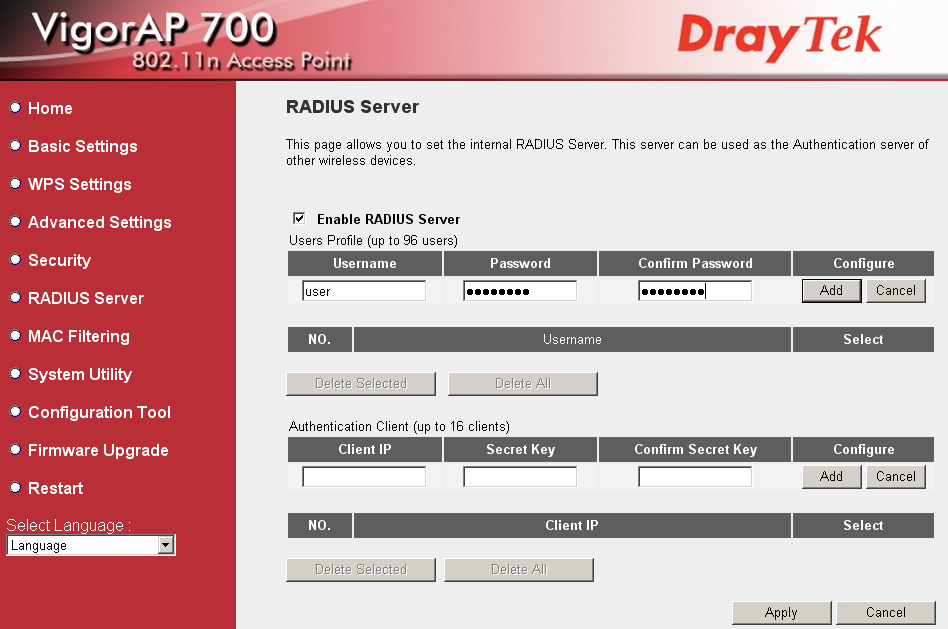
Nyní máme nastaveno. Zkuste se připojit do bezdrátové sítě z Windows:

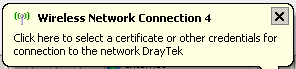
Pokud se vám při pokusu připojit do sítě objeví chybové hlášení, Viz. Obr. výše, či v podobném smyslu, znamená to, že nelze ověřit pro povolení přístupu.
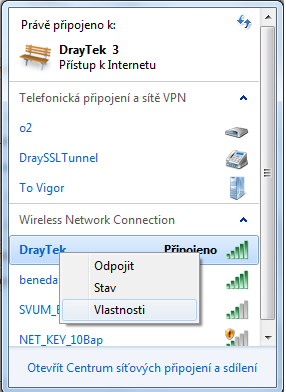
Řešení je jednoduché. Přejděte zpět do výběru Bezdrátových sítí. Zde vyberte síť na které jste nastavili RADIUS a pravým myšítkem přejděte do Vlastností.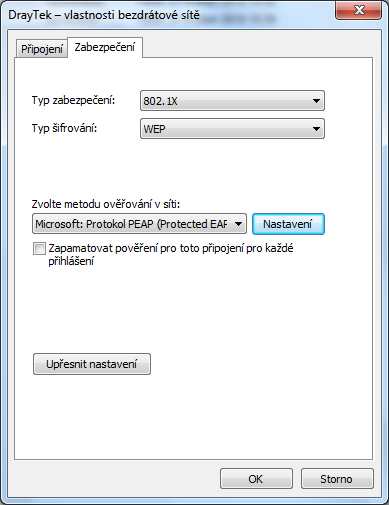
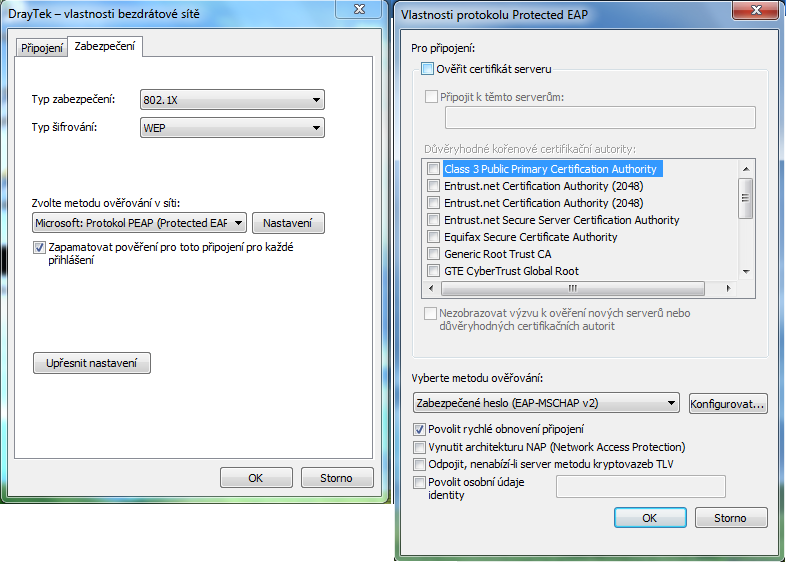
V autentikační tabulce nastavte EAP typ ze Smartcard na Protected EAP (PEAP) a odškrtněte ?Zapamatovat pověření pro toto připojení pro každé přihlášení?. Poté klikněte na tlačítko Nastavení a zde odškrtněte volbu ?Ověřit certifikát serveru? a klikněte na tlačítko Konfigurovat.

Odškrtněte ?Automaticky použít mé uživatelské jméno a heslo (a doménu, pokud existuje)...?, klikněte postupně na OK ve všech tabulkách. Poté se zkuste znovu připojit k wi-fi síti.
Při pokusu o připojení, systém Windows zobrazí zprávu s žádostí o pověření k přihlášení k bezdrátové síti, klepněte na něj a zadejte jméno a heslo, zaškrtnutím volby Uložit heslo, je-li k dispozici.
Nyní jste připojeni k bezdrátové síti za použití RADIUS / PEAP.